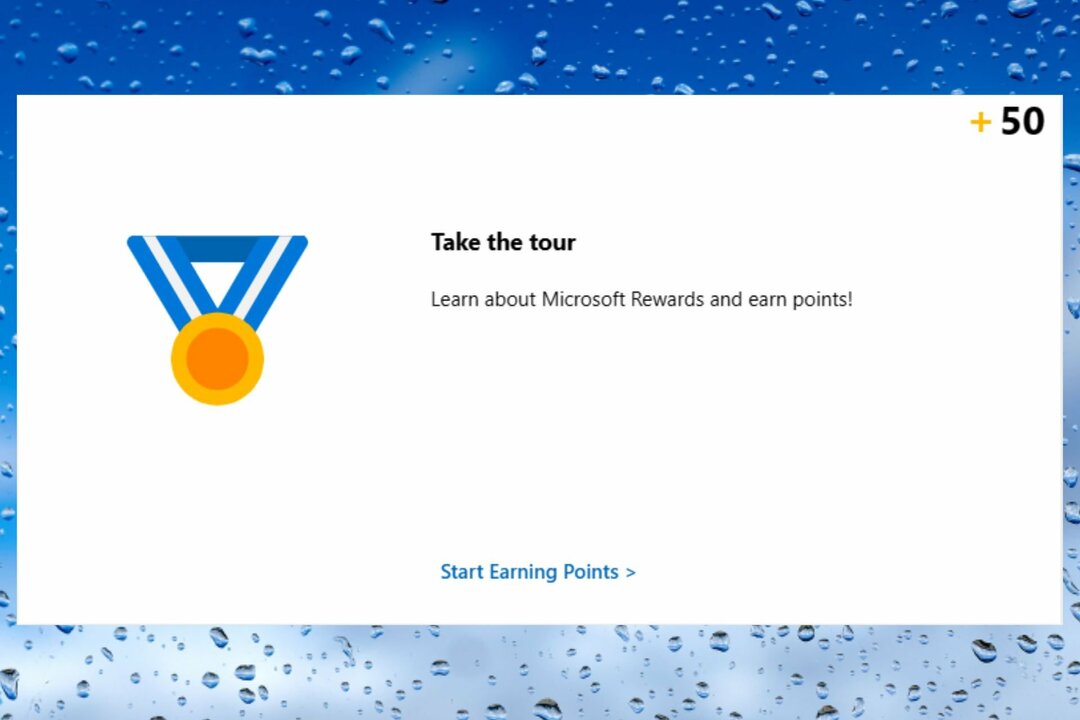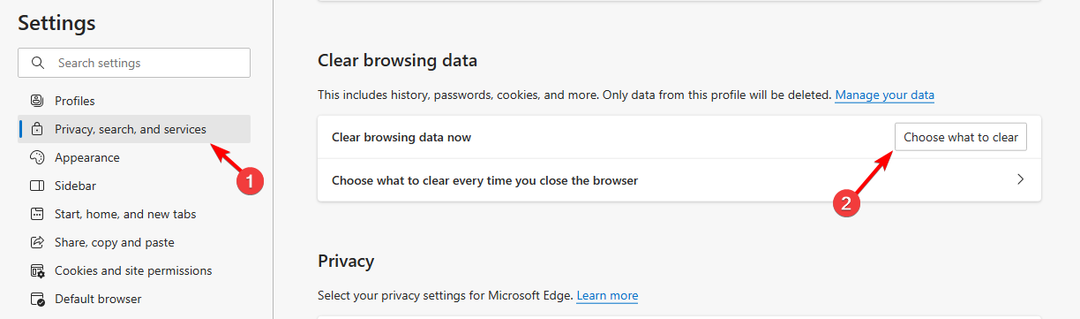अपने पीसी पर वीपीएन और प्रॉक्सी को अक्षम करके इस त्रुटि को ठीक करें
- उफ़! ऐसा लगता है जैसे आप यात्रा पर हैं Microsoft सर्वर के साथ समस्याओं के कारण प्रकट हो सकता है।
- आपका ब्राउज़र कैश, एक्सटेंशन या वीपीएन भी इस समस्या का कारण हो सकता है।

- जंक फ़ाइलें हटाना और रजिस्ट्री क्लीनर
- अपने पीसी के स्वास्थ्य की जाँच करें
- अनुकूलन योग्य ब्राउज़र क्लीनअप
- सभी ऐप्स और प्रक्रियाओं पर तेज़ प्रतिक्रिया दर
अपने सिस्टम को पूरी तरह क्रियाशील रखें!
Microsoft पुरस्कार बहुत अच्छे हैं क्योंकि वे आपको सामग्री खरीदने की अनुमति देते हैं, लेकिन कई लोगों ने बताया कि उफ़, ऐसा लगता है जैसे आप उनके पुरस्कारों तक पहुँचने का प्रयास करते समय संदेश भेज रहे हैं।
यह एक कष्टप्रद मुद्दा हो सकता है, और अतीत में, हम पहले ही इसके बारे में लिख चुके हैं Microsoft पुरस्कार त्रुटियाँ, इसलिए अधिक जानकारी के लिए उस मार्गदर्शिका को अवश्य देखें।
इस त्रुटि को ठीक करना मुश्किल हो सकता है, लेकिन शुरू करने से पहले, आइए देखें कि इस समस्या का कारण क्या है।
मुझे उफ़ क्यों हो रहा है! ऐसा लगता है कि आप चलते-फिरते त्रुटि कर रहे हैं?
इस त्रुटि संदेश के कई कारण हैं:
- सर्वर में गड़बड़ी - यह संभव है कि Microsoft सर्वर में समस्याएँ आ रही हों, और इसीलिए आपको यह समस्या आ रही है।
- अपना स्थान बदल रहा है - यदि आप यात्रा कर रहे हैं, तो आपको Microsoft रिवार्ड्स तक पहुंचने में समस्या हो सकती है।
- वीपीएन - विश्वसनीय वीपीएन सॉफ़्टवेयर का उपयोग करना महत्वपूर्ण है, लेकिन कई लोगों ने बताया कि वीपीएन इस सुविधा में हस्तक्षेप करेगा। हालाँकि, वहाँ हैं वीपीएन जो माइक्रोसॉफ्ट रिवार्ड्स के साथ काम करते हैं जिसे आप उपयोग कर सकते हैं.
मैं कैसे ठीक कर सकता हूँ उफ़! ऐसा लगता है कि आप चलते-फिरते त्रुटि कर रहे हैं?
इस समस्या को ठीक करने से पहले, कुछ समाधान हैं जिन्हें आप आज़मा सकते हैं:
- उसे बाहर इंतज़ार करने दें - आमतौर पर, यह Microsoft की ओर से एक गड़बड़ी है, और कुछ मामलों में, आपको बस तब तक इंतजार करना होगा जब तक वे अपनी ओर से समस्या का समाधान नहीं कर लेते।
- ब्राउज़र बदलें - यदि यह समस्या एक ब्राउज़र में दिखाई देती है, तो दूसरे का उपयोग करने का प्रयास करें। यदि आपको नए ब्राउज़र की आवश्यकता है, तो हमारी सूची देखें सर्वोत्तम ब्राउज़र सॉफ़्टवेयर.
- लॉग आउट करें और अपने Microsoft खाते में लॉग इन करें - कुछ मामलों में, लॉग आउट करके अपने Microsoft खाते में वापस आने से इस समस्या में मदद मिल सकती है।
- निजी ब्राउज़िंग का उपयोग करें - निजी ब्राउज़िंग का उपयोग करने से समस्या ठीक नहीं होगी, लेकिन इससे आपको समस्या का कारण पता लगाने में मदद मिलेगी।
1. कैश साफ़ करें
- ऊपर दाईं ओर मेनू आइकन पर क्लिक करें और चुनें समायोजन.

- चुनना गोपनीयता, खोज और सेवाएँ बाएँ फलक से. दाएँ फलक में, पर क्लिक करें चुनें कि क्या साफ़ करना है.

- ठीक समय सीमा को पूरे समय और क्लिक करें स्पष्ट डेटा.

एक बार कैश साफ़ हो जाने पर, जाँचें कि क्या उफ़, ऐसा लगता है जैसे आप यात्रा पर हैं त्रुटि दूर हो गई है.
2. एक्सटेंशन अक्षम करें
- क्लिक करें एक्सटेंशन एड्रेस बार के बगल में आइकन। चुनना एक्सटेंशन प्रबंधित करें मेनू से.

- इसके बाद, एक्सटेंशन के नाम के आगे स्विच आइकन पर क्लिक करें।

- सभी एक्सटेंशन के लिए इसे दोहराएं.
- एक बार जब सभी एक्सटेंशन अक्षम हो जाएं, तो जांचें कि क्या समस्या दूर हो गई है।
यदि समस्या अब दिखाई नहीं देती है, तो एक-एक करके एक्सटेंशन सक्षम करें जब तक आप समस्या को फिर से बनाने का प्रबंधन नहीं कर लेते। एक बार जब आपको वह एक्सटेंशन मिल जाए जो समस्या पैदा कर रहा है, तो उसे हटा दें या अक्षम रखें।
यदि आपको कुछ बेहतरीन एक्सटेंशन की आवश्यकता है, तो हमारे पास इस पर एक व्यापक मार्गदर्शिका है सर्वोत्तम एज एक्सटेंशन जिसे आप जांचें.
- गुजराती इंडिक इनपुट 3 विंडोज 11 में काम नहीं कर रहा [फिक्स]
- सत्र 1 आरंभीकरण विफल बीएसओडी: इसे कैसे ठीक करें
3. वीपीएन/प्रॉक्सी अक्षम करें
- खोलें समायोजन अनुप्रयोग। आप ऐसा शीघ्रता से कर सकते हैं खिड़कियाँ कुंजी + मैं छोटा रास्ता।
- अगला, पर जाएँ नेटवर्क और इंटरनेट और चुनें वीपीएन दाएँ फलक से.

- सुनिश्चित करें कि वीपीएन सक्षम नहीं है।

- वापस जाएं और चुनें प्रतिनिधि.

- सुनिश्चित करें कि प्रॉक्सी अक्षम है।

एक बार प्रॉक्सी और वीपीएन अक्षम हो जाने पर, जांचें कि क्या उफ़, ऐसा लगता है कि आप यात्रा पर हैं संदेश चला गया है।
यदि आपके पास वीपीएन क्लाइंट स्थापित है, तो इसे अक्षम करना या बंद करना सुनिश्चित करें।
जैसा कि आप देख सकते हैं, इस त्रुटि संदेश को ठीक करना मुश्किल हो सकता है, लेकिन ज्यादातर मामलों में, समस्या Microsoft सर्वर पर समस्याओं के कारण होती है।
यदि आपको अधिक समस्याएं आ रही हैं, तो हमारे पास इसे ठीक करने के बारे में एक बेहतरीन मार्गदर्शिका है Microsoft पुरस्कार आपके देश में उपलब्ध नहीं है त्रुटि.
आपके लिए कौन सा समाधान काम आया? इसे नीचे टिप्पणी में हमारे साथ साझा करें।
अभी भी समस्याओं का सामना करना पड़ रहा है?
प्रायोजित
यदि उपरोक्त सुझावों से आपकी समस्या का समाधान नहीं हुआ है, तो आपके कंप्यूटर को अधिक गंभीर विंडोज़ समस्याओं का अनुभव हो सकता है। हम जैसे ऑल-इन-वन समाधान चुनने का सुझाव देते हैं फोर्टेक्ट समस्याओं को कुशलतापूर्वक ठीक करना. इंस्टालेशन के बाद बस क्लिक करें देखें और ठीक करें बटन और फिर दबाएँ मरम्मत शुरू करें.